Если у вас возникли проблемы с подключением к Apple TV и он не подключается к Wi-Fi, не волнуйтесь: вы можете предпринять несколько простых шагов, чтобы решить эту проблему. В этой статье мы покажем вам процесс устранения проблем с подключением к Wi-Fi Apple TV.
Эти исправления применимы ко всем моделям Apple TV, включая новейшие версии.яблоко тв 4к.
Как узнать, подключен ли ваш Apple TV к Wi-Fi или нет
На большинстве устройств, таких как iPhone, iPad, Mac и телефон Android, вы можете узнать, подключено ли ваше устройство к Wi-Fi, просто взглянув на верхнюю строку состояния. Однако с Apple TV все не так просто.
Итак, чтобы узнать, подключен ли ваш Apple TV к Wi-Fi или нет, вам нужно зайти вНастройки>Красныйи если ты увидишь на нем имяWi-Fiполе или рядом сИмя сетиэто сеть, к которой подключен ваш Apple TV. Вы также можете увидеть Силу Сигнала на этом экране, с помощьюпять баллов, которые означают самый сильный сигнал.
Если ваш Apple TV не подключен к Wi-Fi, он не будет подключаться и не будет работать. Это все решения для решения этих проблем.
перезагрузите Apple TV
Если вы не выключали Apple TV в течение нескольких дней, возможно, из-за каких-то незначительных сбоев он отключился от Wi-Fi и не смог автоматически подключиться к этой сети.
Чтобы исправить это,отключите Apple TV. Через минуту подключите его снова, и, надеюсь, ваш Apple TV автоматически подключится к Wi-Fi.
Перезагрузите маршрутизатор Wi-Fi.
При возникновении проблем с Wi-Fi первое, что вам следует сделать, — это выключить маршрутизатор Wi-Fi и снова включить его. Самый простой способ сделать это —отключение роутераПодождите 30 секунд и снова подключите его.
После перезагрузки маршрутизатора Wi-Fi Apple TV должен подключиться к нему.
Убедитесь, что ваш Apple TV находится в зоне действия Wi-Fi.
Типичные маршрутизаторы Wi-Fi имеют радиус действия около150 пирожково45 метров диапазоне частот 2,4 ГГц, но он значительно ослабляется стенами и препятствиями.
Вот несколько возможных решений этой проблемы:
- Переместите маршрутизатор как можно ближе к Apple TV.
- Если переместить маршрутизатор невозможно, попробуйте переместить Apple TV и посмотрите, поможет ли это. Возможно, вам придется приобрестисамый длинный кабель HDMI.
- Купите удлинитель Wi-Fi.
- Подключитесь к диапазону 2,4 ГГц.
Переключитесь на диапазон 2,4 ГГц, который предлагает больший радиус действия.
Скорее всего, ваш Wi-Fi роутер поддерживает2,4 ГГцй5 ГГцгруппы. Диапазон 5 ГГц обеспечивает более высокие скорости, но расстояние, которое может пройти ваш сигнал, намного меньше, чем диапазон 2,4 ГГц.
Итак, если ваш Apple TV не может подключиться к диапазону 5 ГГц, выполните следующие действия, чтобы подключиться к диапазону 2,4 ГГц или другой сети:
- I ТЕЛЕВИЗОР AppleПриложение настроек>Красный>Wi-Fi.
- Подождите на этом экране, пока не увидите имя Wi-Fi, к которому вы хотите подключиться. Он появится подВыберите сетьквалификация. Если этот Wi-Fi не появляется здесь даже после ожидания нескольких секунд, прокрутите этот экран назад и вперед и повторите попытку, пока не увидите его. Вы также можете выйти из приложения «Настройки» и вернуться к этому экрану.
- Как только вы увидитеимя Wi-Fiвыберите его ивведите ваш парольесли ты спросишь

Отключите некоторые устройства от сети Wi-Fi.
Домашние маршрутизаторы Wi-Fi могут легко обслуживать десятки устройств. Но все же, если ваш Apple TV не может подключиться к домашней сети Wi-Fi или не отображается в разделе «Выбор сети», отключите некоторые устройства, такие как телефоны и компьютеры, от этой сети Wi-Fi.
Теперь перейдите в настройки Wi-Fi Apple TV и попробуйте подключиться к Wi-Fi. В случае успеха вы сможете повторно подключить другие устройства к той же сети Wi-Fi.
Отключите VPN
В отличие от iPhone, iPad и Mac, Apple TV не поддерживает VPN (если только вы не сделаете джейлбрейк). При поиске VPN в App Store вы увидите только несколько приложений для проверки скорости.
Однако вы можете использовать VPN на своем Apple TV, настроив параметры VPN на маршрутизаторе Wi-Fi. если у вас естьсделал это, рассмотрите возможность его отключения. После этого Wi-Fi должен подключиться и работать на вашем Apple TV.
Установите правильную дату и время
На многих устройствах возникают проблемы с сетью, если на них неправильно установлены дата и время. Вот как это исправить:
- ОткройПриложение настроекИ иди вОбщий.
- Прокрутите вниз и убедитесь, что там написаноВрядом сУстановить автоматически. В противном случае выберите «Установить автоматически», и значение изменится с «Выкл.» на «Вкл.».

Забудьте и снова подключитесь к Wi-Fi
Если ваш Apple TV подключен к Wi-Fi, но не работает, вы можете забыть об этом и снова подключиться к сети, чтобы обновить соединение:
- Откройте Apple TVНастройкиИ иди вКрасный>Wi-Fi.
- ВыберитеКрасный Wi-FiВаш Apple TV в настоящее время подключен. Он появится над заголовком «Выбрать сеть».
- ВыбиратьЗабудьте о сети.
- Теперь перезагрузите Apple TV.
- Наконец, зайдите в свойНастройки>Красный>Wi-Fiвыберите сеть и введите свой пароль.

Попробуйте обновиться до последней версии tvOS.
Хотя и редко, но может случиться так, что текущая устаревшая версия tvOS на вашем Apple TV имеет некоторые ошибки сетевого подключения.
Но, как и предыдущие решения, это также нелогично, поскольку невозможно обновить Apple TV, если вы вообще не подключаетесь к Wi-Fi. Однако вы можете временно переместить Apple TV рядом с маршрутизатором Wi-Fi, подключить его и обновить до последней версии tvOS. После этого переместите Apple TV в исходное место и проверьте, остается ли он подключенным к Wi-Fi.
Вот как обновить Apple TV:
- ОткрытьНастройкиИ иди вСистема>Обновления программного обеспечения.
- ВыбиратьОбновите программное обеспечение.

Перезагрузите и настройте Apple TV.
Если ни одно из вышеперечисленных решений не помогло, вам придется принять решительные меры для сброса настроек Apple TV:
- I ТЕЛЕВИЗОР AppleНастройки>Система>Перезапуск.
- ВыбиратьПерезапускоСброс и обновлениеи выбериПерезапускснова.
- После перезагрузки Apple TV настройте его снова.

Восстановите свой Apple TV
Вы не можете восстановить модели Apple 4K TV, поскольку у них нет порта micro-USB или USB-C для подключения к компьютеру. Но если у вас более старый Apple TV (2015 года или более ранней версии), выполните следующие действия, чтобы восстановить его прошивку. Надеемся, после аппаратного сброса он без проблем подключится к Wi-Fi.

Используйте Ethernet для максимальной скорости
Вы можете использовать соединение Ethernet, если, несмотря на все решения, ваш Apple TV не подключается к Wi-Fi или не работает по нему.Использовать:Все телевизоры Apple TV имеют порт Ethernet, за исключением модели Apple TV 4K (3-го поколения), поддерживающей только Wi-Fi.

Обратитесь в службу поддержки Apple
Наконец, если ничего не помогает, обратитесь в службу поддержки Apple и запишитесь на прием в ближайший сервисный центр Apple для проверки вашей коробки передач.
Другие советы по Apple TV:
- Как настроить и использовать iPhone или iPad в качестве пульта дистанционного управления Apple
- Как установить предпочтительный язык звука и субтитров по умолчанию на Apple TV
- Как делать снимки экрана и записывать экран вашего Apple TV
Источник: codepre.com
Как устранить проблемы, когда ваш Apple TV не работает
В этой статье объясняется, как это исправить, если Apple TV не работает. Инструкции относятся к Apple TV 4K и Apple TV HD под управлением tvOS 13.3 с пультом Siri Remote.
Начать с перезагрузки
Перезапуск обычно может решить большинство проблем, которые могут возникнуть с устройством Apple. Существует три способа перезапустить устройство Apple TV: с помощью Siri Remote, с помощью tvOS Система экране и отключите устройство Apple TV от сети.
Перезапустите с помощью Siri Remote
Нажмите и удерживайте кнопку Меню а также Дом кнопки на пульте Siri Remote, пока индикатор состояния на устройстве Apple TV не начнет мигать.

Перезагрузка с системного экрана tvOS
Для перезапуска из tvOS Система экрана, используя пульт Siri Remote, выберите Настройки > Система > Запустить снова.

Если IP-адрес отображается, но уровень сигнала слабый, вы можете предпринять следующие действия:
- Убедитесь, что ваша сеть, а не чья-либо Имя сети.
- Переместите модем или WAP ближе к устройству Apple TV.
- Используйте кабель Ethernet для подключения модема или WAP к устройству Apple TV вместо беспроводного подключения.
- Купите удлинитель Wi-Fi, чтобы увеличить мощность сигнала рядом с устройством Apple TV.
Проблема: AirPlay не работает
AirPlay позволяет обмениваться фильмами и фотографиями с мобильных устройств с друзьями и семьей с помощью Apple TV. На рабочих местах есть конференц-залы с поддержкой AirPlay, чтобы коллеги могли делиться презентациями и учебными программами.
Если AirPlay не работает на вашем устройстве Apple TV, вы можете предпринять два действия:
- Убедитесь, что мобильное устройство (iOS или iPadOS) или Mac находится в той же сети, что и устройство Apple TV.
- Включите AirPlay, выбрав Настройки >AirPlay и HomeKit на устройстве Apple TV. На AirPlay экран, выберите AirPlay переключаться между На а также Выключенный.

Apple TV устанавливает разрешение автоматически. Если выбранное разрешение не соответствует марке и модели вашего телевизора, обратитесь к руководству, которое вы получили вместе с телевизором, чтобы узнать о наилучшем разрешении экрана.

Выбирать Настройки >Видео и аудио >Аудио выход. На Аудио выход экран, убедитесь HDMI выбран.
Проблема: Siri Remote не работает
Наиболее распространенная причина, по которой Siri Remote перестает работать, заключается в том, что его аккумулятор необходимо перезарядить.
Если ваш Siri Remote все еще работает, проверьте заряд батареи, выбрав Настройки > Пульты и устройства > Удаленный. Рядом Удаленный, вы увидите график оставшегося заряда батареи. Чтобы увидеть процент оставшегося заряда батареи, выберите Удаленный. Процент отображается рядом Уровень заряда батареи.

Если ваш Siri Remote больше не работает, используйте кабель Lightning-USB, входящий в комплект Apple TV, чтобы подключить пульт к источнику питания, чтобы он мог перезарядиться.
Проблема: неправильная скорость прокрутки сенсорной поверхности
Многие пользователи Apple TV жалуются, что Siri Remote имеет «триггер для волос». Другими словами, курсор на экране перемещается слишком быстро.
Чтобы настроить чувствительность поверхности сенсорной панели Siri Remote, выберите Настройки > Пульты и устройства > Отслеживание сенсорной поверхности. Затем выберите вариант —Быстро, Серединаили же Медленный— что вы предпочитаете.

Проблема: мигает индикатор состояния Apple TV
Если индикатор состояния на устройстве Apple TV быстро мигает, возможно, у вас возникла аппаратная проблема. Если он мигает более 3 минут, вам следует восстановить Apple TV до заводских настроек по умолчанию.
Чтобы восстановить заводские настройки устройства Apple TV, выполните следующие действия:

Выбирать Настройки >Система >Перезагрузить.
Оставьте устройство Apple TV подключенным к источнику питания до завершения процесса сброса.
Если возможно, попробуйте другой кабель питания Apple TV.
Проблема: яркость, цвет или оттенок отключены
Если яркость, цвет или оттенок контента, который вы смотрите на Apple TV, отключены, выберите Настройки > Видео и аудио > Выход HDMI. На Выход HDMI экране вы видите три настройки:
- YCbCr
- RGB высокий
- Низкий уровень RGB

YCbCr рекомендуемая настройка для большинства телевизоров. Требуется высокоскоростной кабель HDMI, а настройки RGB на вашем телевизоре и Apple TV должны совпадать.
Выберите вариант, который лучше всего подходит для вас.
Проблема: Apple TV говорит, что это вне космоса
Ваш Apple TV транслирует большинство видео и музыки из Интернета, но хранит приложения и их данные на своем внутреннем диске. Когда вы загружаете новые приложения, объем доступного хранилища уменьшается до тех пор, пока не закончится свободное место.
Если вы видите сообщение об ошибке, что Apple TV не хватает места, выполните следующие действия:
- Выбирать Настройки >Общий >Управление хранилищем.
- На Хранилище экрана, просмотрите список приложений, установленных на вашем устройстве, и проверьте, сколько места занимает каждое из них.
- Выберите Мусор значок рядом с неиспользуемыми приложениями, а затем выберите Удалить. (Вы всегда можете снова загрузить эти приложения из App Store.)

Проблема: на экране появляются черные полосы или изображение не подходит для телевизора
Чтобы решить эту проблему, настройте соотношение сторон вашего телевизора на 16:9.
Для получения инструкций по настройке соотношения сторон вашего телевизора вам, возможно, потребуется обратиться к руководству, прилагаемому к вашему телевизору.
Все еще есть проблемы?
Если вы попробовали эти исправления, но по-прежнему испытываете проблемы с устройством Apple TV, обратитесь за помощью в службу поддержки Apple.
Часто задаваемые вопросы
Apple TV не работает?
Перейдите на страницу состояния системы Apple, чтобы проверить состояние Apple TV и других приложений Apple.
Как перезапустить Apple TV?
На пульте Siri второго поколения или пульте Apple TV нажмите и удерживайте Назад + ТВ/Центр управления пока индикатор на вашем устройстве не начнет мигать. На алюминиевом или белом пульте Apple Remote нажмите и удерживайте Меню а также Вниз пока индикатор на вашем устройстве не начнет мигать.
Источник: softhill.ru
Распространенные проблемы с Apple TV и способы их устранения
Нам не нужно говорить вам что такое AppleTV или обмазать его тут похвалами — вы же знаете, что это одна из лучших приставок потоковые устройства доступны и являются воротами ко всему, от кино и сериалы для просмотра спортивных трансляций, видеоигр и других приложений.
Но независимо от того, есть ли у вас более старый Apple TV HD или последняя модель 2022 года Apple TV 4K , как и любая высокотехнологичная электроника, что-то обязательно пойдет не так. Возможно, ваш Apple TV не подключается, или звук и видео отключены, или, возможно, пульт Siri потерял связь. Соединение Bluetooth — что бы это ни было, мы постараемся помочь вам исправить это, чтобы вы могли вернуться к запойное наблюдение за последний сезон Черное зеркало .
- приставка AppleTV
- интернет-соединение
- Apple TV пульт

Как перезагрузить Apple TV
Прежде чем мы углубимся в конкретные проблемы, которые могут возникнуть у Apple TV, давайте поговорим об обновлении и сбросе вашего Apple TV. Пока он вообще включается, обновление и сброс должны быть вашим способом решения любой проблемы. Мы советуем вам начать с базового обновления, и если ничего не работает, подумайте о том, чтобы перейти к сбросу.
Шаг 1: Только для получения обновлений посетите Настройки, идти к Системаи выберите Обновления программного обеспечения. В этом разделе вы найдете возможность Обновление программного обеспечения. Вы также можете выбрать Автоматически обновлять если вы хотите, чтобы Apple TV сама позаботилась об этом процессе. Теперь перезагрузите вашу модель и повторите попытку.
Шаг 2: Для базового перезапуска вы можете нажать кнопку Меню + Дом кнопки на пульте Siri и удерживайте их. Это приведет к тому, что индикатор начнет мигать, и ваш Apple TV перезагрузится.

- Сколько стоит Apple Music и как получить ее бесплатно?
- Вы будете удивлены, насколько дешев сегодня этот 55-дюймовый телевизор QLED 4K.
- Как отразить свой смартфон или планшет на телевизоре
Шаг 3: Если это не решит вашу проблему, вы можете попробовать сбросить настройки Apple TV, но это вернет его к заводским настройкам и сотрет все добавленные вами данные. включая информацию о вашей учетной записи и любые изменения конфигурации, которые вы сделали, поэтому вам следует делать это только в случае серьезной проблемы, которая не отвечает на другие методы. Когда будете готовы, перейдите к Система > Перезагрузить > Сбросить и обновить.

Устранение проблем с подключением к Apple TV
Ваш Apple TV вообще не включается? Вы не получаете ничего, кроме пустого экрана? Вот несколько вещей, которые можно попробовать.
Шаг 1: Отсоедините кабель HDMI от телевизора и Apple TV и снова подключите его. Если это не сработает, попробуйте использовать новый HDMI-кабель если возможно.
Шаг 2: Проверьте настройки меню телевизора и убедитесь, что ваш вход такой же, как и подключение Apple TV (например, HDMI 1, HDMI 2 и т. д.).
Шаг 3: Отключите Apple TV и телевизор от питания, подождите 15 секунд, затем снова подключите их и запустите.
Шаг 4: Если вы используете ресивер или другое промежуточное устройство, попробуйте подключить Apple TV напрямую к телевизору. Если это работает, проблема заключается в другом вашем устройстве — попробуйте переключить порты HDMI, которые вы используете, чтобы посмотреть, поможет ли это.

Устранение проблем с Wi-Fi на Apple TV
Если ваш Apple TV не может подключиться к вашему Wi-Fi, вы не получите от него много пользы. Есть несколько шагов, которые вы можете предпринять, чтобы решить распространенные проблемы с Wi-Fi.
Шаг 1: Во-первых, убедитесь, что ваш Wi-Fi работает. Направляйтесь к Настройки > Сеть чтобы проверить текущий сетевой профиль. Если вы не видите никакой информации о сети, Apple TV вообще не может найти ваш Wi-Fi. Это знак, что вам нужно сбросить настройки роутера и попробуй еще раз.
Шаг 2: Если ваш Wi-Fi присутствует, но по-прежнему не подключается, попробуйте выключить Apple TV, отсоединить его от сети и подождать 15 секунд. Снова подключите его и перезапустите, чтобы проверить, сможете ли вы подключиться к сети.
Шаг 3: Если Wi-Fi продолжает падать после некоторого времени работы, возможно, у вас возникли проблемы с помехами. Если возможно, попробуйте переместить Apple TV ближе к маршрутизатору и уберите барьеры, такие как полки или ящики, которые могут мешать. Вы можете захотеть подумайте о расширителе Wi-Fi если есть значительное расстояние.
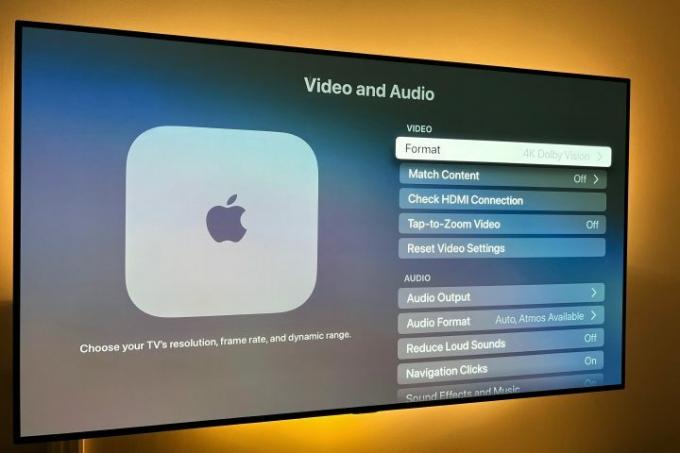
Устранение проблем с видео на Apple TV
Хорошей новостью является то, что большинство проблем с видео можно решить, убедившись, что питание Apple TV и Wi-Fi работают правильно. Но эти шаги могут помочь решить другие проблемы с видео, с которыми могут столкнуться некоторые пользователи. Apple TV автоматически установит формат видео, максимально возможный для вашего телевизора, но если вы хотите проверить и настроить, вот как это сделать.
Шаг 1: Если разрешение не соответствует вашему телевизору, вы можете посетить Настройки > Видео и аудио > Формат. Лучший вариант для вашего телевизора обычно находится в верхней части списка, и вы можете вручную установить его, если хотите, или изменить его.
Шаг 2: Если вы получаете заикание или зависание видео, закройте приложение и перезапустите его снова, а затем возобновите воспроизведение, чтобы посмотреть, поможет ли это. Иногда это может указывать на проблему с пропускной способностью, которую можно решить, только отключив некоторые из ваших других устройств.
Шаг 3: Если изображение не помещается на экране вашего телевизора, вероятно, проблема не в Apple TV. Вместо этого вам нужно будет настроить соотношение сторон вашего телевизора, которое обычно можно найти в настройках вашего телевизора.

Устранение проблем со звуком Apple TV
Ваш Apple TV работает, но не воспроизводит звук? Эти шаги должны прояснить это.
Шаг 1: Сначала попробуйте метод перезапуска, указанный выше.
Шаг 2: Проверьте подключение кабеля HDMI. Отсоедините кабель HDMI с обоих концов и плотно подсоедините его снова.
Шаг 3: Отправляйтесь в Apple Настройки, выбирать Видео и аудио, тогда выбирай Аудио выход. Это должно быть установлено на любой кабель, который вы используете, обычно HDMI или HDMI eARC. Здесь вы также можете настроить аудиовыход, например, если хотите использовать беспроводные динамики.

Устранение проблем с пультом Apple TV
Пульт Apple TV, особенно последняя версия Siri, может быть очень умным, но также может столкнуться с некоторыми проблемами. Если ваш пульт не отвечает, вот что можно попробовать.
Примечание. У нас также есть полное пояснение по как подключить пульт Apple TV что вы можете проверить.
Шаг 1: Проверьте срок службы батареи. Войти в Настройки > Пульты и устройства и спуститесь к Удаленный. Здесь вы можете посмотреть на значок, чтобы узнать, сколько энергии осталось, или получить точный процент. Если срок службы батареи очень низкий (или пульт дистанционного управления даже не реагирует достаточно, чтобы вы могли использовать меню), подключите его с помощью кабеля, прилагаемого к пульту, и дайте ему зарядиться.
Шаг 2: Если у вас возникли проблемы с использованием курсора на экране с Siri Remote, перейдите к Пульты и устройства. Здесь вы можете найти опцию под названием Отслеживание сенсорной поверхности, который вы можете поднять или опустить в зависимости от того, как вы предпочитаете перемещаться.

Устранение проблем с Apple TV AirPlay
Если вы являетесь постоянным пользователем зеркалирования экрана Apple или подключение через AirPlay и это не работает, вот некоторые вещи, которые вы можете попробовать.
Шаг 1: Во-первых, убедитесь, что на вашем устройстве iOS и Apple TV установлена последняя версия программного обеспечения — см. выше, как проверить и обновить.
Шаг 2: Выполните сброс на устройстве iOS и/или Apple TV.
Шаг 3: Убедитесь, что ваше устройство Apple, например iPhone, iPad или компьютер Mac, подключено к той же сети Wi-Fi. Если это так, но он по-прежнему не работает, попробуйте выключить и включить Wi-Fi на устройстве iOS с Центр управления или через ваше устройство iOS Настройки > Общий > Wi-Fi.
См. выше, как проверить сеть на Apple TV.
Шаг 4: Сбросьте Bluetooth-соединение вашего устройства iOS, выключив и включив его через Центр управления проведя пальцем вниз от правого верхнего угла экрана iPhone или перейдя к Настройки > Общий > Bluetooth.
Рекомендации редакции
- Вы будете шокированы тем, насколько дешев сегодня этот 65-дюймовый телевизор QLED 4K.
- Как установить таймер сна на Apple TV
- Как мы тестируем устройства потокового видео
- Как сбросить Apple AirPods и AirPods Pro
- Распространенные проблемы с AirPods и способы их решения
Категории
- Дом. фотография
- Дом. 2023 г.
- Дом. блокчейн
- Дом. скрещивание животных
- Дом. криптовалюта
- пресс релизы
- Дом. еженедельная перемотка
- Дом. умные города
- дом. Xbox One
- Дом. судьба 2
- Путешествовать
- Дом. Ифа Берлин
- Чудо
- Дом. яблоко
- Программное обеспечение
- Ноутбуки
- Хромбуки
- Антивирусная программа
- Коммуникационное программное обеспечение
- Vpn
- Развлекательная программа
- руководства по Windows
- Майкрософт Виндоус
- Мусор
- Мнение
- Дом. умный дом
- Модный стиль
- Игрушки и игры
- Автомобиль
Недавний

Как скачать видео с YouTube на ПК, iOS, Android и Mac
Если вы такой же поклонник YouTube, как и мы, в.

Данные могут предсказать следующий музыкальный хит, мы должны их использовать
Если вы пропустили фильм Манибол, вот краткое о.

Руководство по испытаниям 8-й недели Fortnite: локация испытания на время Motor Mayhem
Одна из самых сложных задач в Fortnite Это испы.
Источник: mostathmr.com